PPT思維導圖設置任務時間與負責人方法圖文解析圖文使用教程
發布時間:2025-03-11 文章來源:xp下載站 瀏覽:
| 辦公軟件是指可以進行文字處理、表格制作、幻燈片制作、圖形圖像處理、簡單數據庫的處理等方面工作的軟件。目前辦公軟件朝著操作簡單化,功能細化等方向發展。辦公軟件的應用范圍很廣,大到社會統計,小到會議記錄,數字化的辦公,離不開辦公軟件的鼎力協助。另外,政府用的電子政務,稅務用的稅務系統,企業用的協同辦公軟件,這些都屬于辦公軟件。 我們在WPS PPT中進行思維導圖的編輯時,當思維導圖的內容很復雜時,可能會需要將不同主題分給不同的人去負責完成,這個時候我們就需要用到思維導圖工具欄中的插入工具,然后選擇任務選項,接著在任務設置框內輸入負責人,開始與結束時間等信息,以方便我們之后對該主題的進程與狀態有一個清楚的認知。給思維導圖的主題設置任務與添加起始時間是一件很簡單的事,但有的小伙伴可能不清楚具體的操作方法,接下來小編就來和大家分享一下WPS PPT思維導圖設置任務時間與負責人方法。 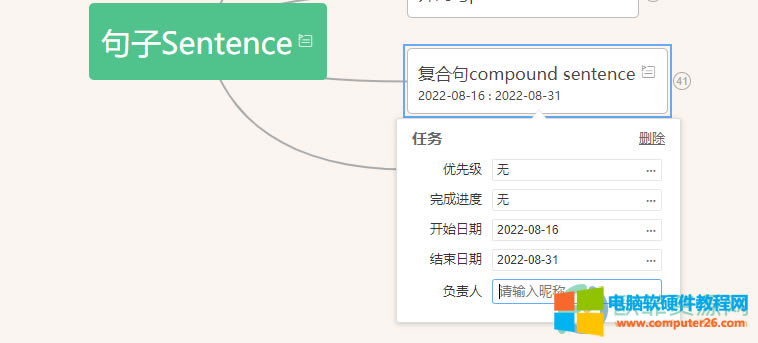 方法步驟1、第一步,我們打開WPS新建一個演示文稿,然后在PPT中點擊插入,再選擇思維導圖,接著在設定圖模板中選擇一個自己喜歡的即可 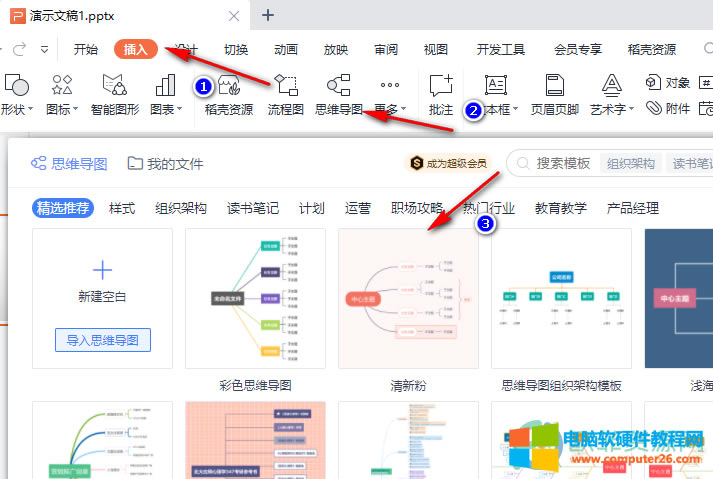 2、第二步,在思維導圖頁面中我們點擊選擇一個需要設置任務的主題,然后點擊工具欄中的插入選項,在子工具欄中再點擊“任務” 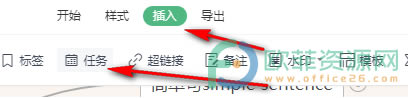 3、第三步,點擊任務之后我們在頁面中可以看到任務框,在框內我們依次點開開始日期、結束日期和負責人進行選擇和填寫即可 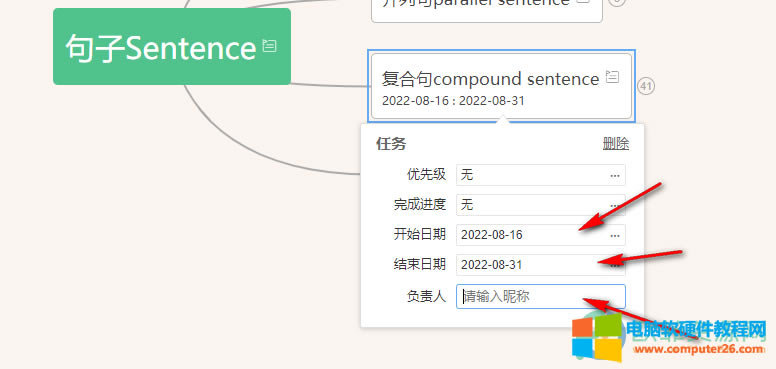 以上就是小編整理總結出的關于WPS PPT思維導圖設置任務時間與負責人方法,我們進入思維導圖頁面之后在頁面中選擇一個主題,再點擊工具欄中的插入,然后選擇“任務”,在任務設置框內,我們點擊輸入任務的開始日期、結束日期和負責人即可。感興趣的小伙伴快去試試吧。 Office辦公軟件是辦公的第一選擇,這個地球人都知道。 |
本文章關鍵詞: PPT思維導圖設置任務時間與負責人
相關文章
本類教程排行
系統熱門教程
本熱門系統總排行

